Se você nunca usar seus tecla Caps Lock no Mac OS X, você pode desativar ou até mesmo redirecionar-lo.
![]()
Muitos diriam Caps Lock é uma das chaves mais inúteis no teclado, especialmente devido ao seu tamanho relativamente grande e localização conveniente que torna mais fácil para pressionar inadvertidamente. Se a única vez que você usar a tecla deliberadamente é transformar Caps Lock recuar depois de bater inadvertidamente, você poderá desativar ou usar a tecla para fins alternativos.
Alguns programas (especialmente jogos) oferecem rotinas de atribuição de teclas personalizadas que podem gerenciar a tecla Caps Lock, entre outros, mas é claro que mudanças específicas do aplicativo não vai resolver o problema a nível mundial.
Se você quiser desativar a tecla Caps Lock chave, você pode fazer isso usando as preferências do sistema de teclado da Apple. Neste painel de preferências, selecione a aba Keyboard, e, em seguida, clique no botão “Chaves de modificação de …” botão. No painel drop-down que aparece, selecione o seu teclado conectado e, em seguida, alterar a tecla Caps Lock para “Nenhuma ação” para desativá-lo. Você também pode mudá-lo para funcionar como um Control, Option, ou tecla Command.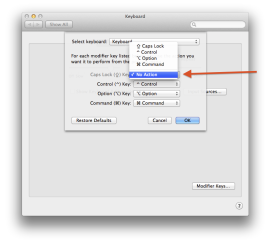
Infelizmente, esse recurso não permite que a chave para ser transferido para desempenhar as funções de outras teclas especiais, como Delete, Escape, ou a tecla Fn, ou para uso em combinações de teclas. Para remapear a tecla, desta forma você vai precisar usar um programa de terceiros.
Uma tal opção é o programa gratuito PCKeyboardHack , o que permitirá que você digite um código de chave personalizado para a tecla Caps Lock (ou outra tecla no teclado) e, assim, modificar a sua função. Este programa está disponível para OS X 10.4 por 10,8, e é livre “donationware”, que você pode instalar e experimentar.
Fonte: Cnet
 Blog Soluciomática Tudo sobre tecnologia e informática
Blog Soluciomática Tudo sobre tecnologia e informática


